Crie vistas materializadas
Este documento descreve como criar vistas materializadas no BigQuery. Antes de ler este documento, familiarize-se com a Introdução às vistas materializadas.
Antes de começar
Conceda funções de gestão de identidade e acesso (IAM) que dão aos utilizadores as autorizações necessárias para realizar cada tarefa neste documento.
Autorizações necessárias
Para criar visualizações materializadas, precisa da autorização da IAM bigquery.tables.create.
Cada uma das seguintes funções de IAM predefinidas inclui as autorizações de que precisa para criar uma vista materializada:
bigquery.dataEditorbigquery.dataOwnerbigquery.admin
Para mais informações sobre a gestão de identidade e acesso (IAM) do BigQuery, consulte o artigo Controlo de acesso com a IAM.
Crie vistas materializadas
Para criar uma vista materializada, selecione uma das seguintes opções:
SQL
Use a declaração CREATE MATERIALIZED VIEW.
O exemplo seguinte cria uma vista materializada para o número de cliques
para cada ID do produto:
Na Cloud de Confiance consola, aceda à página BigQuery.
No editor de consultas, introduza a seguinte declaração:
CREATE MATERIALIZED VIEW PROJECT_ID.DATASET.MATERIALIZED_VIEW_NAME AS ( QUERY_EXPRESSION );
Substitua o seguinte:
PROJECT_ID: o nome do projeto no qual quer criar a vista materializada, por exemplo,myproject.DATASET: o nome do conjunto de dados do BigQuery no qual quer criar a vista materializada, por exemplo,mydataset. Se estiver a criar uma vista materializada numa tabela do BigLake do Amazon Simple Storage Service (Amazon S3) (pré-visualização), certifique-se de que o conjunto de dados está numa região suportada.MATERIALIZED_VIEW_NAME: o nome da vista materializada que quer criar, por exemplo,my_mv.QUERY_EXPRESSION: a expressão de consulta GoogleSQL que define a vista materializada, por exemplo,SELECT product_id, SUM(clicks) AS sum_clicks FROM mydataset.my_source_table.
Clique em Executar.
Para mais informações sobre como executar consultas, consulte o artigo Execute uma consulta interativa.
Exemplo
O exemplo seguinte cria uma vista materializada para o número de cliques para cada ID do produto:
CREATE MATERIALIZED VIEW myproject.mydataset.my_mv_table AS ( SELECT product_id, SUM(clicks) AS sum_clicks FROM myproject.mydataset.my_base_table GROUP BY product_id );
Terraform
Use o recurso
google_bigquery_table.
Para se autenticar no BigQuery, configure as Credenciais padrão da aplicação. Para mais informações, consulte o artigo Configure a autenticação para bibliotecas de cliente.
O exemplo seguinte cria uma visualização de propriedade com o nome my_materialized_view:
Para aplicar a configuração do Terraform num Cloud de Confiance projeto, conclua os passos nas secções seguintes.
Prepare o Cloud Shell
- Inicie o Cloud Shell.
-
Defina o Cloud de Confiance projeto predefinido onde quer aplicar as suas configurações do Terraform.
Só tem de executar este comando uma vez por projeto e pode executá-lo em qualquer diretório.
export GOOGLE_CLOUD_PROJECT=PROJECT_ID
As variáveis de ambiente são substituídas se definir valores explícitos no ficheiro de configuração do Terraform.
Prepare o diretório
Cada ficheiro de configuração do Terraform tem de ter o seu próprio diretório (também denominado módulo raiz).
-
No Cloud Shell, crie um diretório e um novo ficheiro nesse diretório. O nome do ficheiro tem de ter a extensão
.tf, por exemplo,main.tf. Neste tutorial, o ficheiro é denominadomain.tf.mkdir DIRECTORY && cd DIRECTORY && touch main.tf
-
Se estiver a seguir um tutorial, pode copiar o código de exemplo em cada secção ou passo.
Copie o exemplo de código para o
main.tfcriado recentemente.Opcionalmente, copie o código do GitHub. Isto é recomendado quando o fragmento do Terraform faz parte de uma solução completa.
- Reveja e modifique os parâmetros de exemplo para aplicar ao seu ambiente.
- Guarde as alterações.
-
Inicialize o Terraform. Só tem de fazer isto uma vez por diretório.
terraform init
Opcionalmente, para usar a versão mais recente do fornecedor Google, inclua a opção
-upgrade:terraform init -upgrade
Aplique as alterações
-
Reveja a configuração e verifique se os recursos que o Terraform vai criar ou
atualizar correspondem às suas expetativas:
terraform plan
Faça correções à configuração conforme necessário.
-
Aplique a configuração do Terraform executando o seguinte comando e introduzindo
yesno comando:terraform apply
Aguarde até que o Terraform apresente a mensagem "Apply complete!" (Aplicação concluída!).
- Abra o seu Cloud de Confiance projeto para ver os resultados. Na Cloud de Confiance consola, navegue para os seus recursos na IU para se certificar de que o Terraform os criou ou atualizou.
API
Chame o método tables.insert
e transmita um
Tablerecurso
com um campo materializedView definido:
{ "kind": "bigquery#table", "tableReference": { "projectId": "PROJECT_ID", "datasetId": "DATASET", "tableId": "MATERIALIZED_VIEW_NAME" }, "materializedView": { "query": "QUERY_EXPRESSION" } }
Substitua o seguinte:
PROJECT_ID: o nome do projeto no qual quer criar a vista materializada, por exemplo,myproject.DATASET: o nome do conjunto de dados do BigQuery no qual quer criar a vista materializada, por exemplo,mydataset. Se estiver a criar uma vista materializada numa tabela do BigLake do Amazon Simple Storage Service (Amazon S3) (pré-visualização), certifique-se de que o conjunto de dados está numa região suportada.MATERIALIZED_VIEW_NAME: o nome da vista materializada que quer criar, por exemplo,my_mv.QUERY_EXPRESSION: a expressão de consulta GoogleSQL que define a vista materializada, por exemplo,SELECT product_id, SUM(clicks) AS sum_clicks FROM mydataset.my_source_table.
Exemplo
O exemplo seguinte cria uma vista materializada para o número de cliques para cada ID do produto:
{ "kind": "bigquery#table", "tableReference": { "projectId": "myproject", "datasetId": "mydataset", "tableId": "my_mv" }, "materializedView": { "query": "select product_id,sum(clicks) as sum_clicks from myproject.mydataset.my_source_table group by 1" } }
Java
Antes de experimentar este exemplo, siga as Javainstruções de configuração no início rápido do BigQuery com bibliotecas cliente. Para mais informações, consulte a API Java BigQuery documentação de referência.
Para se autenticar no BigQuery, configure as Credenciais padrão da aplicação. Para mais informações, consulte o artigo Configure a autenticação para bibliotecas de cliente.
Antes de executar exemplos de código, defina a variável GOOGLE_CLOUD_UNIVERSE_DOMAIN environment
como s3nsapis.fr.
Depois de a vista materializada ser criada com êxito, aparece no painel do Explorador do BigQuery na Cloud de Confiance consola. O exemplo seguinte mostra um esquema de vista materializada:
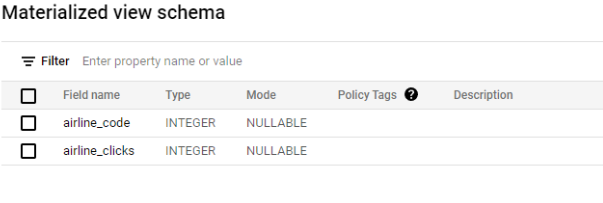
A menos que desative a atualização automática, o BigQuery inicia uma atualização completa assíncrona para a vista materializada. A consulta termina rapidamente, mas a atualização inicial pode continuar a ser executada.
Controlo de acesso
Pode conceder acesso a uma vista materializada ao nível do conjunto de dados, ao nível da vista ou ao nível da coluna. Também pode definir o acesso a um nível superior na hierarquia de recursos do IAM.
A consulta de uma vista materializada requer acesso à vista, bem como às respetivas tabelas base. Para partilhar uma vista materializada, pode conceder autorizações às tabelas base ou configurar uma vista materializada como uma vista autorizada. Para mais informações, consulte o artigo Vistas autorizadas.
Para controlar o acesso a vistas no BigQuery, consulte o artigo Vistas autorizadas.
Suporte de consultas de vistas materializadas
As vistas materializadas usam uma sintaxe SQL restrita. As consultas têm de usar o seguinte padrão:
[ WITH cte [, …]] SELECT [{ ALL | DISTINCT }] expression [ [ AS ] alias ] [, ...] FROM from_item [, ...] [ WHERE bool_expression ] [ GROUP BY expression [, ...] ] from_item: { table_name [ as_alias ] | { join_operation | ( join_operation ) } | field_path | unnest_operator | cte_name [ as_alias ] } as_alias: [ AS ] alias
Limitações das consultas
As vistas materializadas têm as seguintes limitações.
Requisitos agregados
Os agregados na consulta da vista materializada têm de ser resultados. A computação, a filtragem ou a junção com base num valor agregado não são suportadas. Por exemplo, a criação de uma vista a partir da seguinte consulta não é suportada porque produz um valor calculado a partir de um agregado, COUNT(*) / 10 as cnt.
SELECT TIMESTAMP_TRUNC(ts, HOUR) AS ts_hour, COUNT(*) / 10 AS cnt FROM mydataset.mytable GROUP BY ts_hour;
Apenas são suportadas as seguintes funções de agregação:
ANY_VALUE(mas não superior aSTRUCT)APPROX_COUNT_DISTINCTARRAY_AGG(mas não mais deARRAYouSTRUCT)AVGBIT_ANDBIT_ORBIT_XORCOUNTCOUNTIFHLL_COUNT.INITLOGICAL_ANDLOGICAL_ORMAXMINMAX_BY(mas não superior aSTRUCT)MIN_BY(mas não superior aSTRUCT)SUM
Funcionalidades SQL não suportadas
As seguintes funcionalidades de SQL não são suportadas em visualizações materializadas:
UNION ALL. (Suporte na pré-visualização)LEFT OUTER JOIN(Suporte na pré-visualização do )RIGHT/FULL OUTER JOIN.- Junções automáticas, também conhecidas como a utilização de um
JOINna mesma tabela mais do que uma vez. - Funções de janela.
ARRAYsubconsultas.- Funções não determinísticas, como
RAND(),CURRENT_DATE(),SESSION_USER()ouCURRENT_TIME(). - Funções definidas pelo utilizador (FDUs).
TABLESAMPLE.FOR SYSTEM_TIME AS OF.
LEFT OUTER JOIN e UNION ALL
Para pedir feedback ou apoio técnico para esta funcionalidade, envie um email para bq-mv-help @google.com.
As visualizações de propriedades materializadas incrementais suportam LEFT OUTER JOIN e UNION ALL.
As vistas materializadas com declarações LEFT OUTER JOIN e UNION ALL partilham as limitações de outras vistas materializadas incrementais. Além disso, a otimização
inteligente não é suportada para
vistas materializadas com union all ou left outer join.
Exemplos
O exemplo seguinte cria uma vista materializada incremental agregada com
um LEFT JOIN. Esta vista é atualizada incrementalmente quando os dados são anexados à tabela à esquerda.
CREATE MATERIALIZED VIEW dataset.mv AS ( SELECT s_store_sk, s_country, s_zip, SUM(ss_net_paid) AS sum_sales, FROM dataset.store_sales LEFT JOIN dataset.store ON ss_store_sk = s_store_sk GROUP BY 1, 2, 3 );
O exemplo seguinte cria uma vista materializada incremental agregada com
um UNION ALL. Esta vista é atualizada de forma incremental quando são acrescentados dados a uma ou a ambas as tabelas. Para mais informações sobre atualizações incrementais, consulte o artigo
Atualizações incrementais.
CREATE MATERIALIZED VIEW dataset.mv PARTITION BY DATE(ts_hour) AS ( SELECT SELECT TIMESTAMP_TRUNC(ts, HOUR) AS ts_hour, SUM(sales) sum_sales FROM (SELECT ts, sales from dataset.table1 UNION ALL SELECT ts, sales from dataset.table2) GROUP BY 1 );
Restrições de controlo de acesso
- Se a consulta de um utilizador de uma vista materializada incluir colunas da tabela base às quais não consegue aceder devido à segurança ao nível da coluna, a consulta falha com a mensagem
Access Denied. - Se um utilizador consultar uma vista materializada, mas não tiver acesso total a todas as linhas nas tabelas base das vistas materializadas, o BigQuery executa a consulta nas tabelas base em vez de ler os dados da vista materializada. Isto garante que a consulta respeita todas as restrições de controlo de acesso. Esta limitação também se aplica quando consulta tabelas com colunas com dados ocultados.
WITH e expressões de tabelas comuns (CTEs)
As vistas materializadas suportam cláusulas WITH e expressões de tabelas comuns.
As vistas materializadas com cláusulas WITH continuam a ter de seguir o padrão e as limitações das vistas materializadas sem cláusulas WITH.
Exemplos
O exemplo seguinte mostra uma vista materializada que usa uma cláusula WITH:
WITH tmp AS ( SELECT TIMESTAMP_TRUNC(ts, HOUR) AS ts_hour, * FROM mydataset.mytable ) SELECT ts_hour, COUNT(*) AS cnt FROM tmp GROUP BY ts_hour;
O exemplo seguinte mostra uma vista materializada que usa uma cláusula WITH que não é suportada porque contém duas cláusulas GROUP BY:
WITH tmp AS ( SELECT city, COUNT(*) AS population FROM mydataset.mytable GROUP BY city ) SELECT population, COUNT(*) AS cnt GROUP BY population;
Vistas materializadas sobre tabelas do BigLake
Para criar vistas materializadas sobre tabelas BigLake, a tabela BigLake tem de ter a colocação em cache de metadados ativada sobre os dados do Cloud Storage, e a vista materializada tem de ter um valor da opção max_staleness superior ao da tabela base.
As visualizações materializadas sobre tabelas do BigLake suportam o mesmo conjunto de
consultas que outras
visualizações materializadas.
Exemplo
Criação de uma vista agregada simples com uma tabela base do BigLake:
CREATE MATERIALIZED VIEW sample_dataset.sample_mv OPTIONS (max_staleness=INTERVAL "0:30:0" HOUR TO SECOND) AS SELECT COUNT(*) cnt FROM dataset.biglake_base_table;
Para ver detalhes sobre as limitações das vistas materializadas sobre tabelas do BigLake, consulte o artigo Vistas materializadas sobre tabelas do BigLake.
Vistas materializadas sobre tabelas externas do Apache Iceberg
Pode referenciar tabelas Iceberg grandes em vistas materializadas em vez de migrar esses dados para o armazenamento gerido pelo BigQuery.
Crie uma vista materializada sobre uma tabela Iceberg
O exemplo seguinte cria uma vista materializada alinhada com a partição numa tabela Iceberg base particionada:
CREATE MATERIALIZED VIEW mydataset.myicebergmv PARTITION BY DATE_TRUNC(birth_month, MONTH) AS SELECT * FROM mydataset.myicebergtable;
A tabela Iceberg subjacente myicebergtable tem de ter uma especificação de partição
como a seguinte:
"partition-specs" : [ {
"spec-id" : 0,
"fields" : [ {
"name" : "birth_month",
"transform" : "month",
"source-id" : 3,
"field-id" : 1000
} ]
} ]
Limitações
Além das limitações das tabelas Iceberg padrão, as vistas materializadas sobre tabelas Iceberg têm as seguintes limitações:
- Pode criar uma vista materializada alinhada com a partição da tabela base. No entanto, a vista materializada só suporta a transformação de partições baseada no tempo, por exemplo,
YEAR,MONTH,DAYeHOUR. - A granularidade da partição da vista materializada não pode ser mais detalhada do que a granularidade da partição da tabela base. Por exemplo, se particionar a tabela base anualmente usando a coluna
birth_date, a criação de uma vista materializada comPARTITION BY DATE_TRUNC(birth_date, MONTH)não é suportada. - Se as tabelas Iceberg base tiverem alterações em mais de 4000 partições, a vista materializada é totalmente invalidada após a atualização, mesmo que esteja particionada.
- As evoluções das partições são suportadas. No entanto, a alteração das colunas de partição de uma tabela base sem recriar a vista materializada pode resultar numa invalidação total que não pode ser corrigida atualizando a vista materializada.
- Tem de existir, pelo menos, uma imagem instantânea na tabela base.
- A tabela Iceberg tem de ser uma tabela BigLake, por exemplo, uma tabela externa autorizada.
- A consulta sobre a vista materializada pode falhar se o ficheiro
metadata.jsonda tabela Iceberg estiver danificado. - Se o VPC Service Controls estiver ativado, as contas de serviço da tabela externa autorizada têm de ser adicionadas às regras de entrada. Caso contrário, o VPC Service Controls bloqueia a atualização automática em segundo plano da vista materializada.
O ficheiro metadata.json da sua tabela Iceberg tem de ter as seguintes especificações. Sem estas especificações, as suas consultas analisam a tabela base, não usando o resultado materializado.
Nos metadados da tabela:
current-snapshot-idcurrent-schema-idsnapshotssnapshot-log
Nos instantâneos:
parent-snapshot-id(se disponível)schema-idoperation(no camposummary)
Partição (para a vista materializada particionada)
Vistas materializadas particionadas
As vistas materializadas em tabelas particionadas podem ser particionadas. A partição de uma vista materializada é semelhante à partição de uma tabela normal, uma vez que oferece vantagens quando as consultas acedem frequentemente a um subconjunto das partições. Além disso, a partição de uma vista materializada pode melhorar o comportamento da vista quando os dados na tabela ou tabelas base são modificados ou eliminados. Para mais informações, consulte o artigo Alinhamento de partições.
Se a tabela base estiver particionada, pode particionar uma vista materializada na mesma coluna de partição. Para partições baseadas no tempo, o nível de detalhe tem de corresponder (por hora, por dia, por mês ou por ano). Para partições de intervalo de números inteiros, a especificação do intervalo tem de corresponder exatamente. Não pode particionar uma vista materializada numa tabela base não particionada.
Se a tabela base for particionada por tempo de carregamento, uma vista materializada pode
agrupar pela coluna _PARTITIONDATE da tabela base e também particioná-la.
Se não especificar explicitamente a partição quando cria a vista materializada, esta não é particionada.
Se a tabela base estiver particionada, considere também particionar a vista materializada para reduzir o custo de manutenção da tarefa de atualização e o custo da consulta.
Expiração da partição
Não é possível definir a validade da partição em vistas materializadas. Uma vista materializada herda implicitamente o tempo de validade da partição da tabela base. As partições da vista materializada estão alinhadas com as partições da tabela base, pelo que expiram de forma síncrona.
Exemplo 1
Neste exemplo, a tabela base é particionada na coluna transaction_time com partições diárias. A vista materializada é particionada na mesma coluna e agrupada na coluna employee_id.
CREATE TABLE my_project.my_dataset.my_base_table( employee_id INT64, transaction_time TIMESTAMP) PARTITION BY DATE(transaction_time) OPTIONS (partition_expiration_days = 2); CREATE MATERIALIZED VIEW my_project.my_dataset.my_mv_table PARTITION BY DATE(transaction_time) CLUSTER BY employee_id AS ( SELECT employee_id, transaction_time, COUNT(employee_id) AS cnt FROM my_dataset.my_base_table GROUP BY employee_id, transaction_time );
Exemplo 2
Neste exemplo, a tabela base é particionada por tempo de ingestão com partições diárias. A vista materializada seleciona a hora de carregamento como uma coluna denominada
date. A vista materializada é agrupada pela coluna date e particionada pela mesma coluna.
CREATE MATERIALIZED VIEW my_project.my_dataset.my_mv_table PARTITION BY date CLUSTER BY employee_id AS ( SELECT employee_id, _PARTITIONDATE AS date, COUNT(1) AS count FROM my_dataset.my_base_table GROUP BY employee_id, date );
Exemplo 3
Neste exemplo, a tabela base é particionada numa coluna TIMESTAMP denominada transaction_time, com partições diárias. A vista materializada define uma coluna denominada transaction_hour, usando a função TIMESTAMP_TRUNC para truncar o valor para a hora mais próxima. A vista materializada é agrupada por transaction_hour e também particionada por este.
Tenha em conta o seguinte:
A função de truncagem aplicada à coluna de partição tem de ser, pelo menos, tão detalhada quanto a partição da tabela base. Por exemplo, se a tabela base usar partições diárias, a função de truncagem não pode usar a granularidade
MONTHouYEAR.Na especificação de partição da vista materializada, o nível de detalhe tem de corresponder à tabela base.
CREATE TABLE my_project.my_dataset.my_base_table ( employee_id INT64, transaction_time TIMESTAMP) PARTITION BY DATE(transaction_time); CREATE MATERIALIZED VIEW my_project.my_dataset.my_mv_table PARTITION BY DATE(transaction_hour) AS ( SELECT employee_id, TIMESTAMP_TRUNC(transaction_time, HOUR) AS transaction_hour, COUNT(employee_id) AS cnt FROM my_dataset.my_base_table GROUP BY employee_id, transaction_hour );
Vistas materializadas de cluster
Pode agrupar as vistas materializadas pelas respetivas colunas de saída, sujeitas às limitações da tabela agrupada do BigQuery. Não é possível usar colunas de resultados agregados como colunas de agrupamento. Adicionar colunas de agrupamento às vistas materializadas pode melhorar o desempenho das consultas que incluem filtros nessas colunas.
Referencie vistas lógicas
Para pedir feedback ou apoio técnico para esta funcionalidade, envie um email para bq-mv-help@google.com.
As consultas de vistas materializadas podem fazer referência a vistas lógicas, mas estão sujeitas às seguintes limitações:
- Aplicam-se limitações de vistas materializadas.
- Se a vista lógica for alterada, a vista materializada torna-se inválida e tem de ser totalmente atualizada.
- A sintonia inteligente não é suportada.
Considerações ao criar vistas materializadas
Que vistas materializadas criar
Quando criar uma vista materializada, certifique-se de que a definição da vista materializada reflete os padrões de consulta nas tabelas base. As vistas materializadas são mais eficazes quando publicam um conjunto amplo de consultas em vez de apenas um padrão de consulta específico.
Por exemplo, considere uma consulta numa tabela em que os utilizadores filtram frequentemente pelas colunas user_id ou department. Pode agrupar por estas colunas e, opcionalmente, agrupá-las, em vez de adicionar filtros como user_id = 123 à vista materializada.
Como outro exemplo, pode usar filtros de data determinísticos, seja por data específica, como WHERE order_date = '2019-10-01', ou intervalo de datas, como WHERE order_date BETWEEN '2019-10-01' AND '2019-10-31'. Adicione um filtro de intervalo de datas na vista materializada que abranja os intervalos de datas esperados na consulta:
CREATE MATERIALIZED VIEW ... ... WHERE date > '2019-01-01' GROUP BY date
Aderir
As seguintes recomendações aplicam-se a vistas materializadas com JOINs.
Coloque primeiro a tabela que muda com maior frequência
Certifique-se de que a tabela maior ou que muda com mais frequência é a primeira/mais à esquerda tabela referenciada na consulta de visualização. As vistas materializadas com junções suportam consultas incrementais e a atualização quando a primeira ou a tabela mais à esquerda na consulta é anexada, mas as alterações a outras tabelas invalidam totalmente a cache de visualização. Nos esquemas de estrela ou floco de neve, a primeira tabela ou a tabela mais à esquerda deve ser geralmente a tabela de factos.
Evite a junção em chaves de agrupamento
As vistas materializadas com junções funcionam melhor nos casos em que os dados estão fortemente agregados ou a consulta de junção original é dispendiosa. Para consultas seletivas, o BigQuery costuma já conseguir realizar a junção de forma eficiente e não é necessária nenhuma visualização materializada. Por exemplo, considere as seguintes definições de vista materializada.
CREATE MATERIALIZED VIEW dataset.mv CLUSTER BY s_market_id AS ( SELECT s_market_id, s_country, SUM(ss_net_paid) AS sum_sales, COUNT(*) AS cnt_sales FROM dataset.store_sales INNER JOIN dataset.store ON ss_store_sk = s_store_sk GROUP BY s_market_id, s_country );
Suponhamos que store_sales está agrupado em ss_store_sk e que executa frequentemente consultas como as seguintes:
SELECT SUM(ss_net_paid) FROM dataset.store_sales INNER JOIN dataset.store ON ss_store_sk = s_store_sk WHERE s_country = 'Germany';
A vista materializada pode não ser tão eficiente quanto a consulta original. Para obter os melhores resultados, experimente um conjunto representativo de consultas, com e sem a vista materializada.
Use vistas materializadas com a opção max_staleness
A max_stalenessopção de vista materializada ajuda a alcançar um desempenho de consulta consistentemente elevado com custos controlados quando processa conjuntos de dados grandes e que mudam com frequência. Com o parâmetro max_staleness, pode reduzir o custo e a latência nas suas consultas definindo um intervalo de tempo em que a desatualização dos dados dos resultados da consulta é aceitável. Este comportamento pode ser útil para painéis de controlo e relatórios para os quais os resultados da consulta totalmente atualizados não são essenciais.
Obsolecência dos dados
Quando consulta uma vista materializada com a opção max_staleness definida, o BigQuery devolve o resultado com base no valor max_staleness e na hora em que ocorreu a última atualização.
Se a última atualização ocorreu no intervalo de max_staleness, o BigQuery devolve dados diretamente da vista materializada sem ler as tabelas base. Por exemplo, isto aplica-se se o intervalo de max_staleness for de 4 horas e a última atualização tiver ocorrido há 2 horas.
Se a última atualização ocorreu fora do intervalo de max_staleness, o BigQuery lê os dados da vista materializada, combina-os com as alterações à tabela base desde a última atualização e devolve o resultado combinado. Este resultado combinado pode continuar desatualizado até ao seu intervalo de max_staleness
atualização. Por exemplo, isto aplica-se se o intervalo de max_staleness for de 4 horas e a última atualização tiver ocorrido há 7 horas.
Opção Criar com max_staleness
Selecione uma das seguintes opções:
SQL
Para criar uma vista materializada com a opção max_staleness, adicione uma cláusula OPTIONS à declaração DDL quando criar a vista materializada:
Na Cloud de Confiance consola, aceda à página BigQuery.
No editor de consultas, introduza a seguinte declaração:
CREATE MATERIALIZED VIEW
project-id.my_dataset.my_mv_tableOPTIONS (enable_refresh = true, refresh_interval_minutes = 60, max_staleness = INTERVAL "4:0:0" HOUR TO SECOND) AS SELECT employee_id, DATE(transaction_time), COUNT(1) AS count FROMmy_dataset.my_base_tableGROUP BY 1, 2;Substitua o seguinte:
- project-id é o ID do seu projeto.
- my_dataset é o ID de um conjunto de dados no seu projeto.
- my_mv_table é o ID da vista materializada que está a criar.
- my_base_table é o ID de uma tabela no seu conjunto de dados que serve como tabela de base para a sua vista materializada.
Clique em Executar.
Para mais informações sobre como executar consultas, consulte o artigo Execute uma consulta interativa.
API
Chame o método tables.insert com um recurso materializedView definido como parte do seu pedido da API. O recurso materializedView contém um campo query. Por
exemplo:
{ "kind": "bigquery#table", "tableReference": { "projectId": "project-id", "datasetId": "my_dataset", "tableId": "my_mv_table" }, "materializedView": { "query": "select product_id,sum(clicks) as sum_clicks from project-id.my_dataset.my_base_table group by 1" } "maxStaleness": "4:0:0" }
Substitua o seguinte:
- project-id é o ID do seu projeto.
- my_dataset é o ID de um conjunto de dados no seu projeto.
- my_mv_table é o ID da vista materializada que está a criar.
- my_base_table é o ID de uma tabela no seu conjunto de dados que serve como tabela de base para a sua vista materializada.
product_idé uma coluna da tabela base.clicksé uma coluna da tabela base.sum_clicksé uma coluna na vista materializada que está a criar.
Aplique a opção max_staleness
Pode aplicar este parâmetro às vistas materializadas existentes através da declaração ALTER
MATERIALIZED VIEW. Por exemplo:
ALTER MATERIALIZED VIEW project-id.my_dataset.my_mv_table SET OPTIONS (enable_refresh = true, refresh_interval_minutes = 120, max_staleness = INTERVAL "8:0:0" HOUR TO SECOND);
Consultar com max_staleness
Pode consultar vistas materializadas com a opção max_staleness, tal como consultaria qualquer outra vista materializada, vista lógica ou tabela.
Por exemplo:
SELECT * FROM project-id.my_dataset.my_mv_table
Esta consulta devolve dados da atualização mais recente se os dados não forem mais antigos do que o parâmetro max_staleness. Se a vista materializada não tiver sido atualizada no intervalo de max_staleness, o BigQuery une os resultados da atualização mais recente disponível com as alterações da tabela base para devolver resultados no intervalo de max_staleness.
Streaming de dados e resultados do max_staleness
Se transmitir dados para as tabelas base de uma vista materializada com a opção max_staleness, a consulta da vista materializada pode excluir registos que foram transmitidos para as respetivas tabelas antes do início do intervalo de dados desatualizados. Como tal, uma vista materializada que inclua dados de várias tabelas e a opção max_staleness pode não representar uma imagem instantânea dessas tabelas num determinado momento.
Ajuste inteligente e a opção max_staleness
A otimização inteligente reescreve automaticamente as consultas para usar vistas materializadas sempre que possível, independentemente da opção max_staleness, mesmo que a consulta não faça referência a uma vista materializada. A opção max_staleness numa vista materializada não afeta os resultados da consulta reescrita. A opção max_staleness afeta apenas as consultas que consultam diretamente a vista materializada.
Faça a gestão da desatualização e da frequência de atualização
Deve definir max_staleness com base nos seus requisitos. Para evitar a leitura de dados das tabelas base, configure o intervalo de atualização para que a atualização ocorra dentro do intervalo de desatualização. Pode ter em conta o tempo de execução da atualização médio, além de uma margem para o crescimento.
Por exemplo, se for necessária uma hora para atualizar a vista materializada e quiser um intervalo de uma hora para o crescimento, deve definir o intervalo de atualização para duas horas. Esta configuração garante que a atualização ocorre no prazo máximo de quatro horas de desatualização do relatório.
CREATE MATERIALIZED VIEW project-id.my_dataset.my_mv_table OPTIONS (enable_refresh = true, refresh_interval_minutes = 120, max_staleness = INTERVAL "4:0:0" HOUR TO SECOND) AS SELECT employee_id, DATE(transaction_time), COUNT(1) AS cnt FROM my_dataset.my_base_table GROUP BY 1, 2;
Vistas materializadas não incrementais
As vistas materializadas não incrementais suportam a maioria das consultas SQL, incluindo as cláusulas OUTER
JOIN, UNION e HAVING, e as funções analíticas. Para determinar se foi usada uma vista materializada na sua consulta, verifique as estimativas de custos através de um teste de execução.
Em cenários em que
a obsolescência dos dados é aceitável, por exemplo, para o processamento de dados em lote ou
a criação de relatórios, as vistas materializadas não incrementais podem melhorar o desempenho das consultas e
reduzir o custo. Ao usar a opção max_staleness, pode criar vistas materializadas arbitrárias e complexas que são mantidas automaticamente e têm garantias de desatualização incorporadas.
Use vistas materializadas não incrementais
Pode criar vistas materializadas não incrementais usando a opção allow_non_incremental_definition. Esta opção tem de ser acompanhada pela opção max_staleness. Para garantir uma atualização periódica da vista materializada, também deve configurar uma política de atualização.
Sem uma política de atualização, tem de atualizar manualmente a vista materializada.
A vista materializada representa sempre o estado das tabelas de base no intervalo de max_staleness. Se a última atualização estiver demasiado desatualizada e não representar as tabelas base no intervalo max_staleness, a consulta lê as tabelas base. Para saber mais sobre as possíveis implicações no desempenho, consulte o artigo Obsolecência dos dados.
Crie com allow_non_incremental_definition
Para criar uma vista materializada com a opção allow_non_incremental_definition, siga estes passos. Depois de criar a vista materializada, não pode modificar a opção allow_non_incremental_definition. Por exemplo, não pode alterar o valor true para false nem remover a opção allow_non_incremental_definition da vista materializada.
SQL
Adicione uma cláusula OPTIONS à declaração DDL quando criar a vista materializada:
Na Cloud de Confiance consola, aceda à página BigQuery.
No editor de consultas, introduza a seguinte declaração:
CREATE MATERIALIZED VIEW my_project.my_dataset.my_mv_table OPTIONS ( enable_refresh = true, refresh_interval_minutes = 60, max_staleness = INTERVAL "4" HOUR, allow_non_incremental_definition = true) AS
SELECTs_store_sk, SUM(ss_net_paid) AS sum_sales, APPROX_QUANTILES(ss_net_paid, 2)[safe_offset(1)] median FROM my_project.my_dataset.store LEFT OUTER JOIN my_project.my_dataset.store_sales ON ss_store_sk = s_store_sk GROUP BY s_store_sk HAVING median < 40 OR median is NULL ;Substitua o seguinte:
- my_project é o ID do seu projeto.
- my_dataset é o ID de um conjunto de dados no seu projeto.
- my_mv_table é o ID da vista materializada que está a criar.
- my_dataset.store e my_dataset.store_sales são os IDs das tabelas no seu conjunto de dados que servem como tabelas de base para a sua vista materializada.
Clique em Executar.
Para mais informações sobre como executar consultas, consulte o artigo Execute uma consulta interativa.
API
Chame o método tables.insert com um recurso materializedView definido como parte do seu pedido da API. O recurso materializedView contém um campo query. Por
exemplo:
{ "kind": "bigquery#table", "tableReference": { "projectId": "my_project", "datasetId": "my_dataset", "tableId": "my_mv_table" }, "materializedView": { "query": "`SELECT` s_store_sk, SUM(ss_net_paid) AS sum_sales, APPROX_QUANTILES(ss_net_paid, 2)[safe_offset(1)] median FROM my_project.my_dataset.store LEFT OUTER JOIN my_project.my_dataset.store_sales ON ss_store_sk = s_store_sk GROUP BY s_store_sk HAVING median < 40 OR median is NULL`", "allowNonIncrementalDefinition": true } "maxStaleness": "4:0:0" }
Substitua o seguinte:
- my_project é o ID do seu projeto.
- my_dataset é o ID de um conjunto de dados no seu projeto.
- my_mv_table é o ID da vista materializada que está a criar.
- my_dataset.store e my_dataset.store_sales são os IDs das tabelas no seu conjunto de dados que servem como tabelas de base para a sua vista materializada.
Crie vistas materializadas sobre conjuntos de dados externos do Spanner
Antes de continuar, tem de criar o conjunto de dados externo do Spanner subjacente através de uma
CLOUD_RESOURCE associação.
Pode criar vistas materializadas não incrementais que referenciam tabelas de conjuntos de dados externos do Spanner. O exemplo seguinte usa uma tabela de conjunto de dados externo do Spanner:
/* You must create the spanner_external_dataset with a CLOUD_RESOURCE connection. */ CREATE MATERIALIZED VIEW sample_dataset.sample_spanner_mv OPTIONS ( enable_refresh = true, refresh_interval_minutes = 60, max_staleness = INTERVAL "24" HOUR, allow_non_incremental_definition = true) AS SELECT COUNT(*) cnt FROM spanner_external_dataset.spanner_table;
Consultar com allow_non_incremental_definition
Pode consultar vistas materializadas não incrementais como consultaria qualquer outra vista materializada, vista lógica ou tabela.
Por exemplo:
SELECT * FROM my_project.my_dataset.my_mv_table
Se os dados não forem mais antigos do que o parâmetro max_staleness, esta consulta devolve dados da atualização mais recente. Para ver detalhes sobre a antiguidade e a atualidade dos dados, consulte o artigo Antiguidade dos dados.
Limitações específicas das vistas materializadas não incrementais
As seguintes limitações aplicam-se apenas às vistas materializadas com a opção allow_non_incremental_definition. Com exceção das limitações na sintaxe de consulta suportada, todas as limitações da vista materializada continuam a aplicar-se.
- A otimização inteligente não é aplicada às vistas materializadas que incluem a opção
allow_non_incremental_definition. A única forma de beneficiar das vistas materializadas com a opçãoallow_non_incremental_definitioné consultá-las diretamente. - As vistas materializadas sem a opção
allow_non_incremental_definitionpodem atualizar incrementalmente um subconjunto dos respetivos dados. As vistas materializadas com a opçãoallow_non_incremental_definitiontêm de ser atualizadas na sua totalidade. - As vistas materializadas com a opção max_staleness validam a presença das restrições de segurança ao nível da coluna durante a execução da consulta. Veja mais detalhes acerca deste assunto no controlo de acesso ao nível da coluna
- Para vistas materializadas sobre tabelas de conjuntos de dados externos do Spanner,
se a última atualização de uma vista materializada não incremental ocorreu fora
do intervalo
max_staleness, as consultas leem as tabelas de conjuntos de dados externos do Spanner, mesmo que a tabela base não tenha sido alterada. Por exemplo, se o intervalomax_stalenessfor de 4 horas e a atualização mais recente tiver ocorrido há 7 horas, a consulta lê as tabelas do conjunto de dados externo do Spanner base.

